לא ניתן לייבא תמונות מאייפון למק לאחר עדכון iOS 12.2 / 12 - הנה התיקון
"לאחר התקנת iOS 11 ב- 5c שלי, iPhoto לא זכהלייבא תמונות. זה אומר שזה לא יכול "בגלל שהאייפון שלי נעול עם קוד סיסמה. זה עושה את זה אפילו כשהטלפון פתוח, וגם אם יש לי את קוד הסיסמה שלי כבוי. האם מישהו אחר סובל מבעיה זו? האם מישהו יכול לעזור?"

מצלמת אייפון מאפשרת לנו לתפוס את הרגעים הבלתי נשכחים ולשמור את עקבות חיינו. לפעמים אנחנו להעביר תמונות מאייפון למק לבצע גיבויים ו- iPhoto יכולה להיות הבחירה הטובה ביותר. אנשים רבים שדרגו את האייפון שלהם ל- iOS 12/11/10 כדי להתרחק משיחות הארכובה או כדי לצבור ניסיון שוטף יותר בצפייה בסרטונים. עם זאת, חלק מהמשתמשים עשויים להיתקל בכמה בעיות מעצבנות לאחר עדכון iOS, iPhoto אינו יכול לייבא תמונות מ- iPhone הוא זה שנתקלתי בו בקהילת התמיכה של אפל.
חלק 1: כיצד לתקן "לא ניתן לייבא תמונות מאייפון למק לאחר עדכון iOS 12.2 / 12"
חלק 2: דרכים חלופיות להעברת צילומי אייפון למק
חלק 1: כיצד לתקן "לא ניתן לייבא תמונות מאייפון למק לאחר עדכון iOS 12.2 / 12"
אם אינך יכול לייבא תמונות מאייפון למק לאחר עדכון iOS, להלן כמה תיקונים אפשריים עבורך:
- נתק את ה- iPhone וחבר אותו שוב לנסות שוב.
- הפעל מחדש את המחשב או החלף למחשב אחר.
- פתח את מנהל הדיסק במחשב שלך והפעל את הפונקציה Check Disc, רק כדי לוודא שהכונן הקשיח שלך תקין.
- וודא כי אין הגדרות אבטחה משובצות אשר יפריעו לאייפוטו, ואז יבואן מחדש כרגיל.
חלק 2: דרכים חלופיות להעברת צילומי אייפון למק
פתרון 1: קבל תמונות מאייפון למק עם תצוגה מקדימה
תצוגה מקדימה מאפשרת לך להציג כל מחשב ב- Mac ותמונות כלולות. לפיכך זו דרך קלה לייבא תמונות iPhone למק.
- חבר את ה- iPhone שלך ל- Mac באמצעות כבל USB ואז הפעל את "Preview".
- לחץ על קובץ בצד שמאל של המסך ובחר ייבא מ- iPhone שלך.
- בחר בתמונות שאתה צריך להעביר ולחץ על ייבא או ייבא הכל.

פתרון 2: העבר תמונות של iPhone ל- Mac באופן אלחוטי
אם אתה רוצה להעלות כמה תמונות ל- Mac שלך ו- iPhoto לא יעבוד, דוא"ל יהיה הדרך הקלה ביותר.
פתח את אפליקציית התמונות באייפון שלך ועבור אלאלבום, הקש על אלבום כדי לבחור את היעד. בחר בתמונה הרצויה והקש על שתף, שלח דוא"ל. הקלד את כתובת הדוא"ל שלך ולחץ על שלח. אתה יכול להוריד את התמונות מהדוא"ל שלך ב- Mac בקלות.
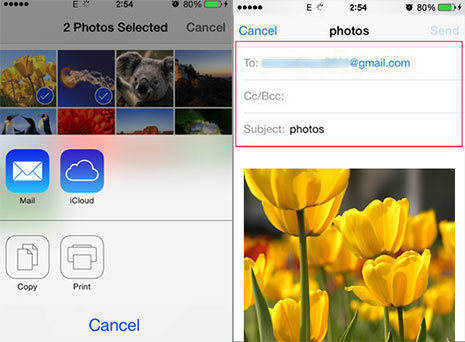
פתרון 3: קבל תמונות מאייפון למק באמצעות Tenorshare iCareFone
כדי לייבא תמונות מאייפון ל- Mac בהצלחה,אנו ממליצים לך Tenorshare iCareFone Mac, האלטרנטיבה הטובה ביותר ל- iPhoto כדי להעלות את כל תמונות, מוסיקה, היסטוריית שיחות כמו גם נתונים אחרים למחשב שלך ללא שימוש ב- iTunes.
Tenorshare iCareFone תומך כעת במלואו ב- iOS 12/11/10 וב- iPhone Xs / Xs Max / XR / X / 8/8 Plus / 7/6 / SE / 5.
שלב 1: הפעל את התוכנה לאחר הורדה והתקנה בחינם, חבר את ה- iPhone למחשב ואז בחר "מנהל קבצים" בממשק הראשי.

שלב 2: בחר בסמל "תמונות" כדי להציג תצוגה מקדימה של כל התמונות באייפון שלך.

שלב 3: בחר את הצורך הדרוש ולחץ על כפתור "ייצוא" כדי לשמור את התמונות במחשב שלך.

כעת ייבאת את כל התמונות שלך למחשב בהצלחה. אם בכל זאת יש לך שאלות או שיש לך רעיונות טובים יותר, אל תשכח להשאיר לנו הודעה!









